Hp PHOTOSMART PRO B8800 User Manual [de]
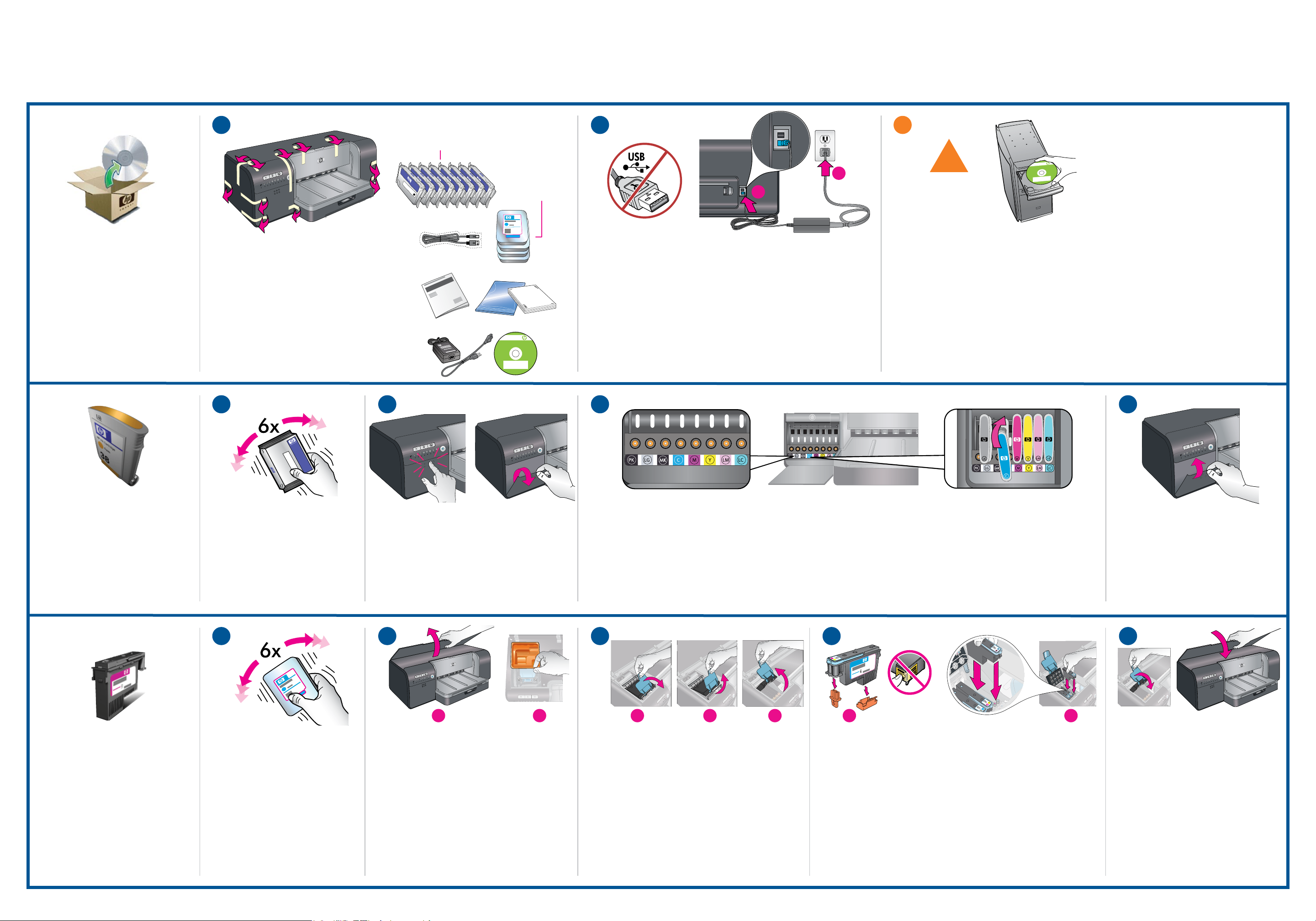
*Q7161-90003*
© 2007 HPDC
*Q5734-90277*
*Q5734-90277*
*XXXXX-XXXXX*
*XXXXX-XXXXX*
XXXXX--XXXXX
Quick Start
Tutorial included
Product in [country]
www.hp.com/support
HP Photosmart Pro B8800 Series
© 2007 HPDC
©
2
0
0
7
H
PD
C
*Q5734-90277
*
*Q5734-90277
*
*XXXXX-XXXXX*
*XXXXX-XXXXX*
XXXXX
-
-
XXXXX
Q
u
i
c
k
S
ta
r
t
T
u
t
o
r
i
a
l
in
c
lu
d
e
d
P
r
o
d
u
c
t
in
[
c
o
u
n
t
r
y
]
w
w
w.
h
p.
c
o
m
/
s
up
p
o
rt
HP Ph
o
tosmar
t Pr
o B8
8
00
Se
ri
es
©
2
0
0
7
H
P
D
C
*Q7161-90003*
Q7161-90003
Kurzanleitung
HP Photosmart Pro B8800 series
Guida rapida
HP Photosmart Pro B8800 series
Aan de slag
HP Photosmart Pro B8800 series
Nehmen Sie den Drucker
aus der Verpackung und
legen Sie die CD ein
Estrarre la stampante dalla
confezione e inserire il CD
Pak de printer uit
en plaats de cd
1
Entfernen Sie alle Schutzfolien und sämtliches
Verpackungsmaterial.
Wichtig – Erwerben Sie zusätzlich ein USB-Kabel,
falls dieses nicht im Lieferumfang enthalten ist.
Estrarre la stampante dalla confezione e rimuovere
il nastro adesivo e il materiale di imballaggio.
Importante – acquistare un cavo USB separata-
mente se non è incluso.
Pak de printer uit en verwijder de tape
en verpakkingsmaterialen.
Belangrijk – Schaf een USB-kabel aan als er geen
USB-kabel is bijgeleverd.
8 Tintenpatronen
8 cartucce di inchiostro
8 inktcartridges
4 Druckköpfe
4 testine
di stampa
4 printkoppen
2
b
a
Unter Windows: Schließen Sie das USB-Kabel erst an, wenn Sie vom
Software-Installationsprogramm in Schritt 17 dazu aufgefordert werden.
Verbinden Sie das Netzkabel mit dem Drucker (a) und schließen Sie es dann an
eine Steckdose an (b). Der Drucker wird automatisch eingeschaltet.
Utenti Windows: non collegare il cavo USB no a quando non viene
richiesto dal programma di installazione (passaggio 17). Collegare il cavo
di alimentazione alla stampante (a) e successivamente ad una presa elettrica
(b). La stampante si accende automaticamente.
Windows-gebruikers: sluit de USB-kabel pas aan wanneer dit door
het installatieprogramma van de software wordt gevraagd (stap 17).
Sluit het netsnoer op de printer (a) aan en vervolgens op een stopcontact (b).
De printer gaat automatisch aan.
3
Animiertes Kurztutorial
!
Empfohlen
Consigliato
Aanbevolen
Im animierten Kurztutorial wird Ihnen gezeigt, wie Sie den Drucker Schritt für Schritt einrichten.
Windows: Legen Sie die beiliegende CD ein und klicken Sie auf „Kurztutorial anzeigen”.
Mac: Legen Sie die beiliegende CD ein, doppelklicken Sie auf das Symbol für die HP-Software und doppelklicken Sie dann auf das
Symbol für den HP Installer.
Hinweis: Die Druckersoftware wird in Schritt 17 installiert.
L’Esercitazione rapida animata mostra in dettaglio come impostare la stampante.
Windows: inserire il CD in dotazione e fare clic su Visualizza esercitazione rapida.
Mac: inserire il CD in dotazione, fare doppio clic sull’icona HP Software e successivamente fare doppio clic sull’icona HP Installer.
Nota: il software della stampante verrà installato al passaggio 17.
De geanimeerde Aan de slag-zelfstudie laat stap voor stap zien hoe u de printer installeert.
Windows: Plaats de bijgeleverde cd en klik op Aan de slag-tutorial weergeven.
Mac: Plaats de bijgeleverde cd en dubbelklik op het pictogram HP Software. Dubbelklik vervolgens op het pictogram HP Installer.
Opmerking: U installeert de printersoftware in stap 17.
Esercitazione rapida animata
Geanimeerde Aan
de slag-zelfstudie!
Setzen Sie die
8 Tintenpatronen ein
Inserire le 8 cartucce
di inchiostro
Plaats de 8 inktcartridges
4
Schütteln Sie jede Tintenpatrone gut durch
(6 mal), bevor Sie sie auspacken.
Agitare bene ciascuna cartuccia di
inchiostro (sei volte) prima di estrarla
dalla propria confezione.
Schud elke inktcartridge goed (zesmaal)
heen en weer, voordat u hem uitpakt.
8
5
6
7
Öffnen Sie die Patronenklappe. Setzen Sie alle acht Tintenpatronen in die farbkodierten Steckplätze ein. Drücken Sie jede Patrone fest, bis sie einrastet. Schließen Sie die Patronenklappe.
Aprire lo sportello delle cartucce di inchiostro. Inserire tutte le otto cartucce di inchiostro nei rispettivi alloggiamenti a colori. Premere con decisione su ciascuna cartuccia nché non scatta
in sede.
Open de inktcartridgeklep. Plaats alle acht de inktcartridges op hun juiste plaats (herkenbaar aan de kleurcodering). Druk stevig op elke cartridge tot deze op zijn
Chiudere lo sportello delle cartucce
di inchiostro.
Sluit de inktcartridgeklep.
plaats klikt.
9
10 11
12
Setzen Sie die 4
Druckköpfe ein
Inserire le 4 testine
di stampa
Plaats de 4 printkoppen
Schütteln Sie jeden Druckkopf gut durch
(6 mal), bevor Sie ihn auspacken.
Agitare bene ciascuna testina di stampa
(sei volte) prima di estrarla dalla propria
confezione.
Schud elke inktkop goed (zesmaal) heen
en weer, voordat u hem uitpakt.
a
b
Öffnen Sie die obere Klappe (a). Entfernen Sie die
orangefarbenen Plastikabspannungen (b). Heben Sie
die Plastikabspannungen für einen späteren Transport
des Druckers auf.
Aprire lo sportello superiore (a). Rimuovere il fermo
di plastica arancione (b). Conservare il fermo per
il trasporto della stampante.
Open de bovenste klep (a). Verwijder de oranje plastic
vergrendeling (b). Bewaar de vergrendeling voor het
vervoeren van de printer.
a
b
c
Ziehen Sie den blauen Griff nach vorne (a), heben Sie
ihn an (b) und schieben Sie ihn zurück (c).
Tirare in avanti la maniglia blu (a), quindi sollevarla
(b) e spostarla indietro (c).
Trek de blauwe hendel naar u toe (a), til hem omhoog (b)
en trek hem vervolgens naar achteren (c).
Entnehmen Sie die Druckköpfe der Verpackung und entfernen und entsorgen
Sie die orangefarbenen Abdeckungen (a). Berühren Sie nicht die goldfarbenen
Kontakte. Setzen Sie die Druckköpfe in die farbkodierten Steckplätze und
drücken Sie sie fest, bis sie einrasten (b).
Aprire la confezione di ciascuna testina di stampa, rimuovere e gettare
i cappucci arancioni (a). Non toccare i contatti dorati. Inserire ciascuna testina
di stampa nel rispettivo alloggiamento a colori e premere con decisione nché
la testina di stampa non scatta in sede (b).
Haal de printkoppen uit hun verpakking en verwijder de oranje kapjes (a)
en gooi deze weg. Raak de goudkleurige contactpunten niet aan. Plaats elke
printkop in het vak met de juiste kleurcode en druk stevig op de printkop tot
a
b
Schließen Sie die blaue Abdeckung und
schließen Sie anschließend die obere
Klappe.
Chiudere il coperchio blu e successivamente
chiudere lo sportello superiore.
Sluit de blauwe klep en sluit vervolgens
de bovenste klep.
deze op zijn plaats vastklikt.
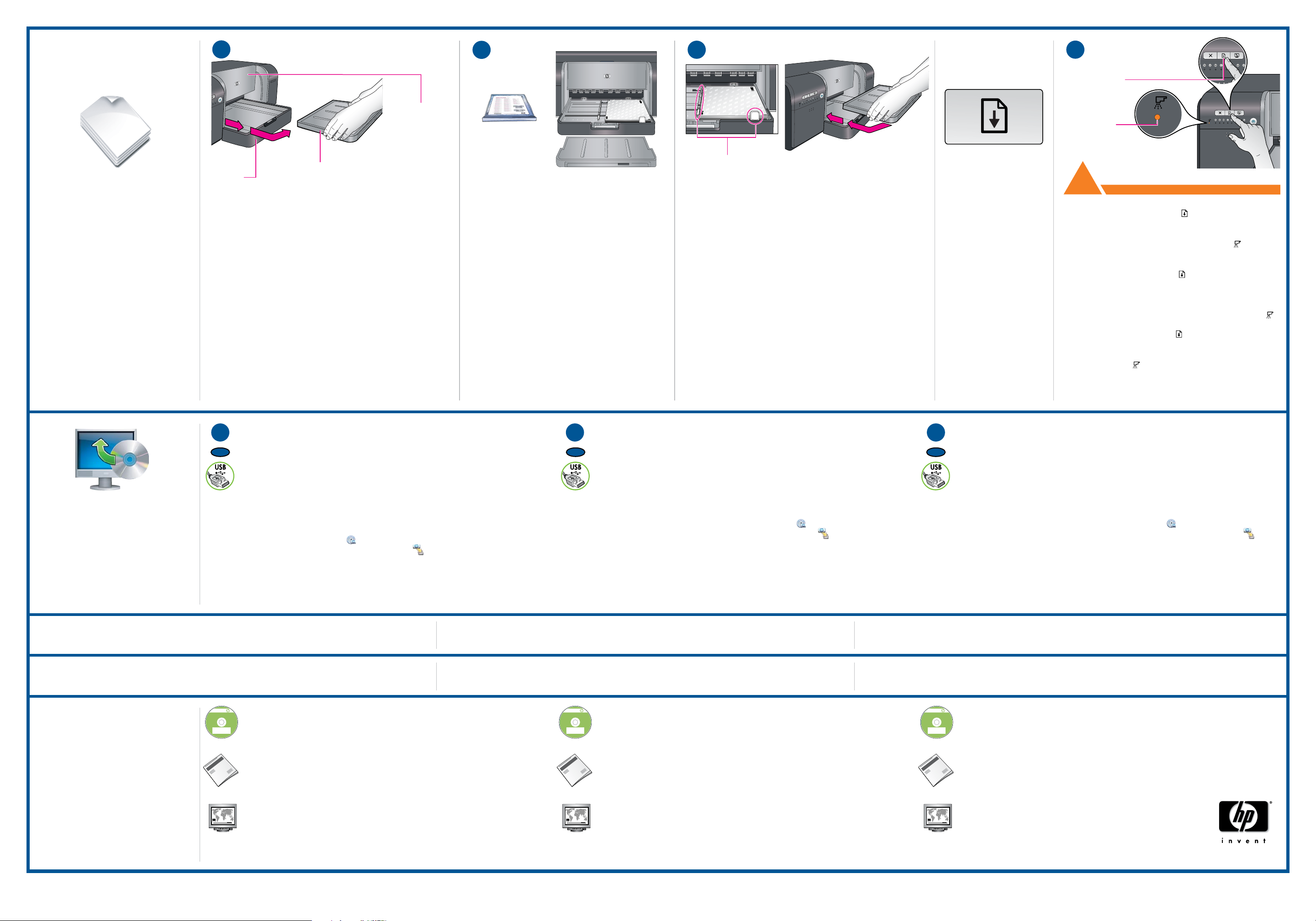
13
14
15
16
Taste „Fortsetzen“
Pulsante Riprendi
Knop Hervatten
Legen Sie Papier ein und
kalibrieren Sie den Drucker
Caricare la carta e
calibrare la stampante
Plaats papier en kalibreer
de printer
Fach für
Spezialdruckmedien
Vassoio per supporti
speciali
Hauptfach
Vassoio
principale
Hoofdlade
Ausgabefach
Vassoio di uscita
Uitvoerlade
Lade voor speciale
papiersoorten
Entfernen Sie das Ausgabefach, indem Sie es fest herausziehen.
Das Ausgabefach ist der bewegliche Teil oberhalb des Hauptfachs.
Hinweis: Vergewissern Sie sich, dass das Fach für Spezialdruck-
medien geschlossen ist.
Rimuovere il vassoio di uscita tenendolo diritto, estraendolo con
decisione. Il vassoio di uscita è il “coperchio” amovibile sopra il
vassoio principale.
Nota: accertarsi che il vassoio per supporti speciali sia chiuso.
Verwijder de uitvoerlade recht naar buiten door er stevig aan
te trekken. De uitvoerlade is de verwijderbare “bedekking” op de
hoofdlade.
Opmerking: Zorg dat de lade voor speciale papierstoorten
is gesloten.
Papier für die
Kalibrierung
Carta per
calibrazione
Papier voor
kalibratie
Legen Sie das gesamte beiliegende HP Advanced Fotopapier in das Hauptfach ein. Achten Sie dabei darauf,
dass das Papier im Hochformat mit der beschichteten
Seite nach unten eingelegt wird. Richten Sie das Papier
an der rechten Seite des Faches aus.
Caricare tutta la carta fotograca ottimizzata HP
in dotazione nel vassoio principale, in orientamento
verticale, con il lato lucido rivolto verso il basso.
Allineare la carta al lato destro del vassoio.
Plaats al het meegeleverde HP Geavanceerd Fotopapier
in staande richting en met de glanzende zijde naar
beneden in de hoofdlade. Leg het papier tegen de
rechterzijde van de lade aan.
Papierführungen
Guide della carta
Papiergeleiders
Passen Sie die Papierführungen an. Überprüfen Sie, ob das
Papier ach im Fach liegt. Schieben Sie das Ausgabefach
zurück an seinen Platz.
Regolare le guide della carta. Vericare che la carta sia piatta sul
vassoio. Far scorrere il vassoio di uscita riportandolo in posizione.
Stel de papiergeleiders af. Zorg dat het papier vlak ligt.
Schuif de uitvoerlade terug op zijn plaats.
Starten Sie die
Kalibrierung
Avviare la
calibrazione
Start de kalibratie
DruckkopfKontrolllampe
Spia della testina
di stampa
Printkoplampje
!
WICHTIG
IMPORTANTE
BELANGRIJK
Drücken Sie auf „Fortsetzen” [ ], um die Kalibrierung
des Druckers zu starten. Die Kalibrierung dauert 30-40
Minuten. Installieren Sie in der Zwischenzeit die Software
(Schritt 17). Wenn die Druckkopf-Kontrolllampe [ ] ausgeht,
ist die Kalibrierung abgeschlossen.
Premere il pulsante Riprendi [ ] per avviare la calibrazione della stampante. La calibrazione richiede circa
30-40 minuti. Utilizzare questo intervallo di tempo per
installare il software (passaggio 17). La calibrazione è com-
pletata quando si spegne la spia della testina di stampa [ ].
Druk op de knop Hervatten [ ] om de kalibratie van de
printer te starten. Het kalibreren duurt 30 tot 40 minuten.
U kunt ondertussen de software installeren (stap 17). Wanneer
het printkoplampje [ ] uitgaat, is het kalibreren voltooid.
Damit der Drucker richtig funktioniert, müssen Sie die Druckersoftware installieren.
Sie können die Software während der Kalibrierung installieren.
DE
Wichtig – unter Windows: Verbinden Sie den Drucker mit Ihrem Computer
erst dann mit ein USB-Kabel, wenn Sie während der Software-Installation dazu
aufgefordert werden, und nicht vorher.
Wichtig – Erwerben Sie zusätzlich ein USB-Kabel, falls dieses nicht im Lieferumfang
enthalten ist.
Legen Sie die beiliegende CD in Ihren PC ein, falls dies noch nicht geschehen ist.
Installieren Sie die Software
1.
Windows: Klicken Sie auf „Druckersoftware installieren”.
Macintosh: Doppelklicken Sie auf dem Desktop auf das Symbol für die
HP-Software ( ) und doppelklicken Sie anschließend auf das Symbol
Installare il software
für den
HP Photosmart Installer ( ). Wenn Sie alle Schritte für die
Einrichtung der Hardware ausgeführt haben, fahren Sie mit der
Installation der Software fort.
Folgen Sie zur Installation der Software den Anweisungen auf dem Bildschirm.
Installeer de software
2.
Wenn der Drucker die Kalibrierung abgeschlossen hat und die
Software installiert ist, ist Ihr Drucker startbereit.
Die Tinte in den beiliegenden Patronen ist für die Druckereinrichtung gedacht. Die Tinte dieser Patronen
sowie von Ersatzpatronen dient auch dazu, die Tintendüsen sauber zu halten, so dass der Tintenuss nicht
gestört ist.
Lassen Sie den Drucker immer an der Steckdose angeschlossen, so dass er die Selbstreinigung durch-
führen kann. Weitere Informationen nden Sie im Benutzerhandbuch.
Afnché la stampante funzioni correttamente è necessario installare il software della
stampante. Il software può essere installato durante la calibrazione della stampante.
Importante – Utenti Windows: collegare la stampante al computer con un cavo
IT
USB solo quando richiesto dal programma di installazione e non prima.
Importante – acquistare un cavo USB separatamente se non è incluso.
1.
Se non lo si è già fatto, inserire il CD in dotazione nel computer.
Windows: fare clic su Installa software stampante.
Macintosh: fare doppio clic sull’icona HP Software ( ) sulla scrivania, quind fare
doppio clic sull’icona
HP Photosmart Installer ( ). Se sono stati
completati tutti i passaggi di installazione dell’hardware, procedere
al passaggio di installazione del software.
Per installare il software, seguire le istruzioni visualizzate sullo schermo.
2.
La stampante sarà pronta all’uso al termine della calibrazione della
stampante e dell’installazione del software.
L’inchiostro nelle cartucce comprese nella confezione della stampante viene utilizzato per l’inizializzazione
della stampante. L’inchiostro di queste cartucce, nonché quello delle cartucce di ricambio, viene inoltre
utilizzato per tenere gli ugelli liberi e far scorrere l’inchiostro in modo uniforme.
Lasciare sempre la stampante collegata alla presa di alimentazione afnché possa eseguire le procedure
di manutenzione automatica. Per ulteriori informazioni, consultare la Guida per l’utente.
171717
NL
U moet de printersoftware installeren om met de printer te kunnen werken.
U kunt de software tijdens het kalibratieproces van de printer installeren.
Belangrijk – Windows-gebruikers: Sluit de printer pas met een USB-kabel op
de computer aan wanneer het installatieprogramma van de software hierom vraagt,
en niet eerder.
Belangrijk – Schaf een USB-kabel aan als er geen USB-kabel is bijgeleverd.
1.
Plaats de bijgeleverde cd in de computer, als u dit nog niet hebt gedaan.
Windows: Klik op Printersoftware installeren.
Macintosh: Dubbelklik op het pictogram HP Software ( ) op het bureaublad en
dubbelklik vervolgens op het pictogram
HP Photosmart Installer ( ).
Als u alle stappen voor het installeren van de hardware hebt uitgevoerd,
gaat u door naar de stappen voor het installeren van de software.
Volg de instructies op het scherm om de software te installeren.
2.
Wanneer het kalibratieproces is voltooid en de software is geïnstalleerd,
is de printer gereed voor gebruik.
De inkt in de cartridges die in de doos van de printer zijn meegeleverd, wordt gebruikt voor het initialiseren
van de printer. De inkt in deze cartridges, evenals de inkt in vervangende cartridges, wordt gebruikt om de
inktsproeiers open te houden, zodat de inkt goed blijft stromen.
Laat de printer altijd aanstaan, zodat deze de automatische onderhoudsroutines kan uitvoeren.
Zie de Gebruikershandleiding voor meer informatie.
?
Sie brauchen weitere
Informationen?
Altre domande?
Meer informatie nodig?
HP Photosmart Pro B8800 Series
Quick Start
Quick Start
Tutorial included
Tutorial included
*Q5734-90277*
*Q5734-90277*
HP Photosmart Pro
B8800 series
*XXXXX-XXXXX*
*XXXXX-XXXXX*
XXXXX--XXXXX
© 2007 HPDC
© 2007 HPDC
Sehen Sie sich das animierte Kurztutorial an, das auf der
Product in [country]
Product in [country]
www.hp.com/support
www.hp.com/support
beiliegenden CD enthalten ist (siehe Schritt 3). Klicken Sie
auf den Link „Benötigen Sie Hilfe?“ im Tutorial, um Hilfe
zur Lösung von Problemen bei der Einrichtung zu erhalten.
Lesen Sie das Benutzerhandbuch.
Kontaktieren Sie den HP-Support unter
www.hp.com/support
HP Photosmart Pro
B8800 series
HP Photosmart Pro B8800 Series
Quick Start
Quick Start
Tutorial included
Tutorial included
*Q5734-90277*
*Q5734-90277*
*XXXXX-XXXXX*
*XXXXX-XXXXX*
Visualizzare l’Esercitazione rapida animata sul CD in dota-
Product in [country]
Product in [country]
www.hp.com/support
www.hp.com/support
zione (vedere il passaggio 3). Fare clic sul collegamento
XXXXX--XXXXX
Altre domande? nell’esercitazione per assistenza riguardo
© 2007 HPDC
© 2007 HPDC
alla risoluzione dei problemi di installazione.
Leggere la Guida per l’utente.
Contattare l’assistenza HP tramite il sito
www.hp.com/support
Printed in [country] - Enu
© 2007 Hewlett-Packard Development Company, L.P.
HP Photosmart Pro B8800 Series
Quick Start
Quick Start
Tutorial included
Tutorial included
*Q5734-90277*
*Q5734-90277*
HP Photosmart Pro
B8800 series
*XXXXX-XXXXX*
*XXXXX-XXXXX*
XXXXX--XXXXX
© 2007 HPDC
© 2007 HPDC
Bekijk de geanimeerde Aan de slag-zelfstudie (zie stap 3), die u op
Product in [country]
Product in [country]
www.hp.com/support
www.hp.com/support
de cd kunt vinden. Klik op de koppeling Hulp nodig? in de zelfstudie
voor informatie over het oplossen van installatieproblemen.
Lees de Gebruikershandleiding.
Neem contact op met HP Ondersteuning op
www.hp.com/support
www.hp.com
